oppo手机怎么一键录音?找不到入口怎么办?
在OPPO手机上实现一键录音功能,其实有多种便捷方式,无论是系统自带的录音工具,还是通过第三方应用或快捷指令,都能满足不同场景下的录音需求,以下将详细介绍具体操作方法及注意事项,帮助用户快速掌握录音技巧。

OPPO手机系统自带了功能完善的“录音机”应用,这是最基础也最稳定的录音方式,用户可以在手机桌面找到“录音机”图标(若未显示,可从应用商店下载或通过系统设置添加),点击进入后,主界面通常会有显眼的红色圆形按钮,即为录音启动键,点击后即可开始录音,此时按钮会变为停止状态,再次点击即可结束录音并保存文件,系统录音机支持基本的录音控制,如暂停、继续、标记片段等功能,部分机型还支持音频格式选择(如MP3、AAC)、音质调节(普通、高质量、无损)以及降噪模式开启,在录音过程中,用户还可以通过侧边按键的快捷操作实现暂停或停止,具体可在设置中自定义按键功能,例如长按电源键两秒启动录音,适合需要快速响应的场景。
对于习惯使用快捷操作的用户,OPPO的“智慧侧边栏”功能也能实现一键录音,从屏幕左侧或右侧边缘向内滑动(具体方向可在设置中调整),呼出智慧侧边栏后,找到“录音”图标并点击,即可快速启动录音机应用并开始录音,无需返回桌面寻找应用图标,操作流程更加高效,OPPO部分机型支持“语音助手”触发录音,例如通过说出“小布小布,开始录音”的指令,即可在无需手动操作的情况下启动录音,适合驾车或双手 occupied 的场景。
如果系统自带的录音功能无法满足需求(如需要长时间录音、云端同步或更多编辑工具),用户可从应用商店下载第三方录音应用,如“录音机专业版”“小宇宙录音”等应用,通常具备更丰富的功能:支持后台录音(即使手机锁屏或运行其他应用仍可继续录音)、自动降噪、音频剪辑、格式转换等,以“录音机专业版”为例,下载安装后,用户可设置“悬浮窗”功能,在手机屏幕任意位置显示录音按钮,点击即可一键开始或停止录音,真正实现“一键操作”,这类应用还支持录音文件分类管理、添加标签、云端备份等功能,方便用户后续查找和使用。
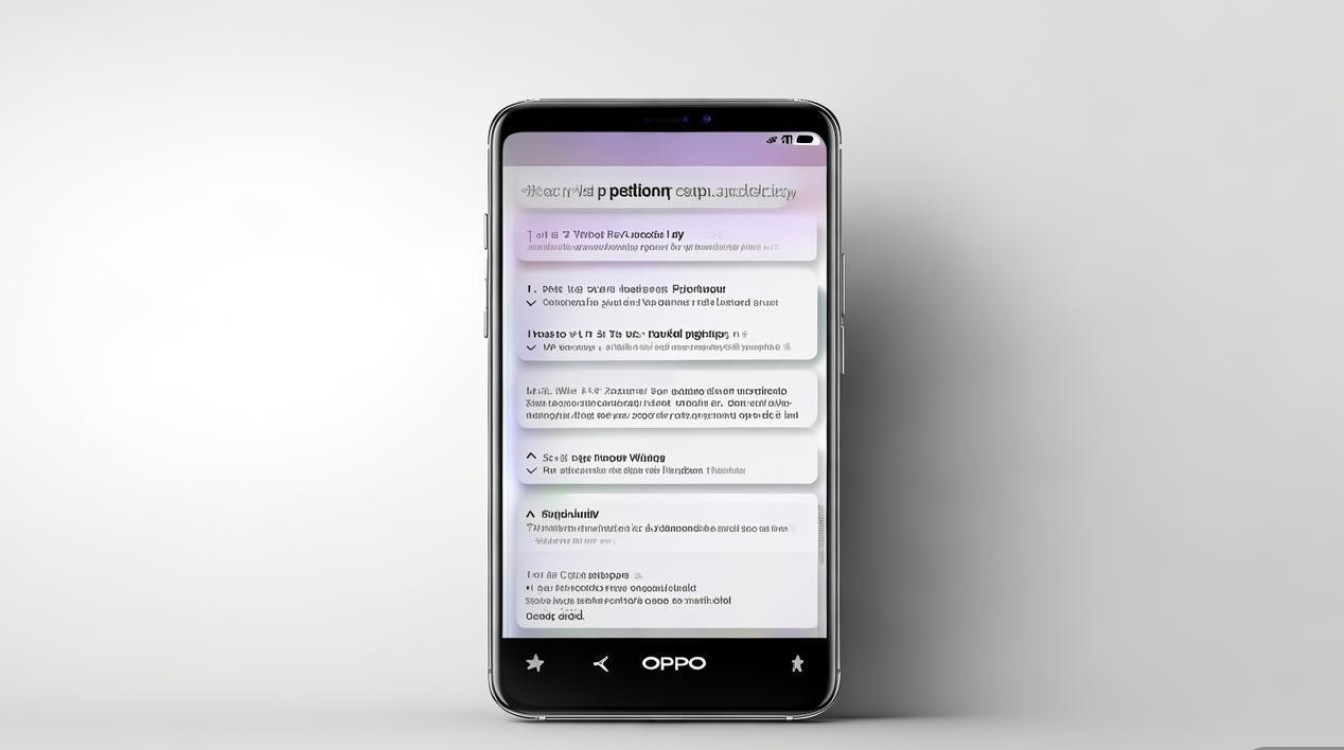
在使用录音功能时,需要注意以下几点:一是确保手机存储空间充足,长时间录音会占用较多内存,建议定期清理或转移录音文件;二是录音时尽量保持环境安静,避免距离麦克风过远,以保证音质清晰;三是部分机型在系统更新后,录音功能设置路径可能略有变化,若找不到相关选项,可进入“设置”>“其他设置”>“应用管理”中查找“录音机”应用的权限设置,确保麦克风、存储等权限已开启;四是根据《民法典》相关规定,录音时需遵守法律,不得侵犯他人隐私,在涉及他人权益的场景下,建议提前告知对方并取得同意。
以下是关于OPPO录音功能的常见问题解答:
问题1:OPPO录音时声音小怎么办?
解答:首先检查手机麦克风是否被遮挡(如手机壳、手指等),可尝试摘掉手机壳或清洁麦克风孔,进入录音机设置,将录音质量调至“高质量”或“无损”,并开启“降噪模式”,若仍无改善,可能是麦克风硬件故障,建议联系OPPO官方售后检测。
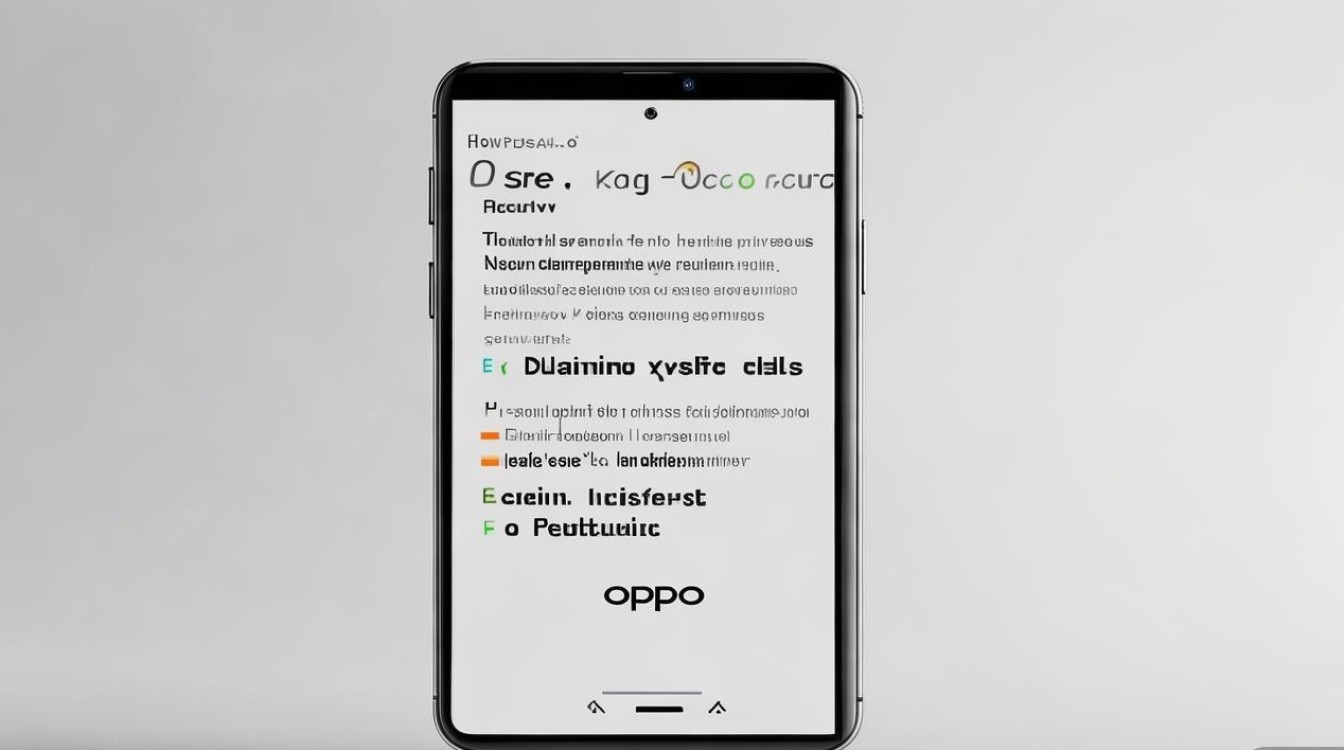
问题2:为什么OPPO录音文件无法在其他设备播放?
解答:可能是录音格式兼容性问题,OPPO系统录音默认格式为AAC或MP3,若使用第三方应用录音,可能选择特殊格式(如M4A),建议在录音设置中将格式统一为MP3(通用性较强),或使用格式转换工具(如格式工厂)将文件转换为常用格式,检查录音文件是否损坏,可重新录制一段测试。
版权声明:本文由环云手机汇 - 聚焦全球新机与行业动态!发布,如需转载请注明出处。



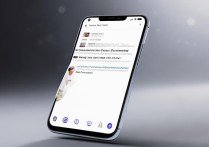
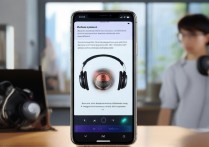
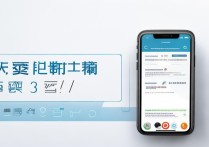






 冀ICP备2021017634号-5
冀ICP备2021017634号-5
 冀公网安备13062802000102号
冀公网安备13062802000102号